Parandage WhatsApp, mis täna Androidis ei tööta
Miscellanea / / July 01, 2022

WhatsApp on tänapäeval üks enim kasutatud rakendusi. Sellel on suurepärane võimalus sõnumeid saata, helistada ning oma sõprade ja sugulastega fotosid ja meediasisu jagada. Nagu teistel Interneti-rakendustel, on ka WhatsAppil mõned vead. Mõnikord võidakse teile kuvada sõnum. Kahjuks on WhatsApp peatanud veateate, mis on väga masendav. WhatsApp on üks rakendustest, mida te ei kasuta ilma seda kasutamata. Seega on seda tüüpi vigadega silmitsi seismine ebasoovitav olukord. Aga, ärge muretsege! See juhend aitab teil lihtsate ja tõhusate tõrkeotsingu sammude abil lahendada probleemi, mis WhatsApp täna ei tööta. Enne alustamist uurige selle probleemi põhjuseid. See võimaldab teil saada aimu probleemi tõsidusest.

Sisu
- Kuidas parandada, et WhatsApp ei tööta täna Androidis
- 1. meetod: taaskäivitage WhatsApp
- 2. meetod: taaskäivitage Android
- 3. meetod: võrguühenduse tõrkeotsing
- 4. meetod: kontrollige WhatsAppi serveri olekut
- 5. meetod: taustaandmete lubamine
- 6. meetod: sundige WhatsApp sulgema
- 7. meetod: lülitage akusäästurežiim välja
- 8. meetod: lubage kõik õigused
- 9. meetod: lülitage WhatsApp Sync sisse
- 10. meetod: eemaldage WhatsAppi vahemälu
- 11. meetod: värskendage WhatsAppi
- 12. meetod: värskendage Android OS-i
- 13. meetod: tasuta Android Space
- 14. meetod: tühjendage WhatsApp Media
- 15. meetod: lisage uuesti konfliktne Google'i konto
- 16. meetod: käivitage pahavara kontroll
- 17. meetod: installige WhatsApp uuesti
- 18. meetod: Android-seadme tehaseseadetele lähtestamine
- 18. meetod: võtke ühendust WhatsAppi toega
Kuidas parandada, et WhatsApp ei tööta täna Androidis
Siin on mõned põhjused, miks WhatsApp on lakanud töötamast.
- Võrguühendus ei ole stabiilne
- WhatsAppi server on maas
- Te pole taustaandmeid lubanud, mistõttu rakendus ei tööta, kui lülitate akusäästja režiimi sisse
- WhatsAppis ei anta õigeid õigusi
- Rikutud WhatsAppi vahemälu ja andmed
- Teie Androidis pole piisavalt ruumi
- Pahavara, vead või viirusrünnak
- Aegunud rakendus ja Android OS
- Tarkvara vead
- Gmaili konto on kehtetu või häkitud
Probleemiga silmitsi seistes ei pruugi te rakendust otse uuesti installida. Siin on mõned hämmastavad lihtsad häkkimised, mis aitavad teil probleemi lahendada. Kahjuks on WhatsApp probleemi peatanud.
Märge: Kuna nutitelefonidel pole samu seadete valikuid ja need on tootjati erinevad, veenduge enne nende muutmist õiged sätted. Nimetatud sammud viidi läbi Redmi telefon.
1. meetod: taaskäivitage WhatsApp
See on lihtsaim viis probleemi lahendamiseks, mille WhatsApp täna ei tööta. Rakenduse sulgemine ja uuesti avamine aitab probleemid kohe lahendada. WhatsAppi taaskäivitamiseks järgige alltoodud juhiseid.
1. Sulgege WhatsApp rakendus.
2. Seejärel minge aadressile Avakuva ja avage hiljuti avatud rakendused.
3. Nüüd puudutage nuppu X ikoon mis vastab WhatsAppile.

4. Ava uuesti WhatsApp ja kontrollige, kas probleemiga uuesti silmitsi seisate.
2. meetod: taaskäivitage Android
Kui näete ka pärast rakenduse taaskäivitamist, kahjuks on WhatsApp peatunud, peate kontrollima, millal viimati telefoni taaskäivitasite. Kui teie telefon on väga pikka aega taaskäivitatud, peate kaaluma Androidi taaskäivitamist. Androidi taaskäivitamiseks järgige alltoodud juhiseid.
1. Vajutage nuppu Toitenupp teie seadmes.
2. Puudutage valikut Taaskäivitage variant või Toide välja valik.
Märge: Kui puudutate Toide välja valikuvõimalus, peate oma käest hoidma Võimsus telefoni taaskäivitamiseks uuesti nuppu.
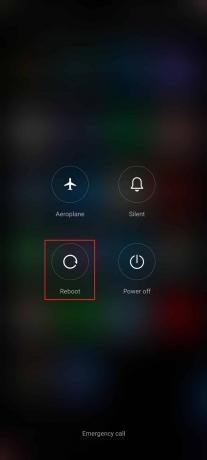
3. Kui teie Android taaskäivitub, kontrollige, kas pääsesite WhatsAppile probleemideta juurde.
Loe ka:Kuidas WhatsAppis fondi stiili muuta
3. meetod: võrguühenduse tõrkeotsing
Kui teil pole stabiilset Interneti-ühendust, tekib mitu probleemi, näiteks WhatsApp on täna lakanud töötamast. Lisaks sõnumiteenuse viivitustele saab muid sarnaseid konflikte lahendada, veendudes, et olete andmesideühenduse sisse lülitanud vastavalt allolevatele juhistele.
1. Puudutage valikut Seaded ikooni avakuval.
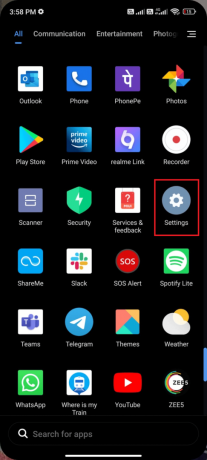
2. Nüüd puudutage nuppu SIM-kaardid ja mobiilivõrgud suvand nagu näidatud.
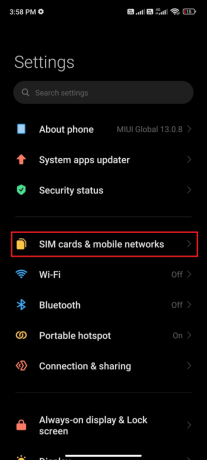
3. Seejärel lülitage sisse Mobiilne andmeside valik.
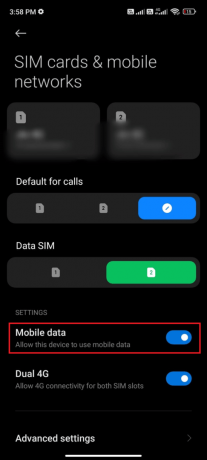
4. Kui soovite kasutada rändlusvõrku, kui olete oma geograafilisest asukohast väljas, puudutage valikut Täpsemad seaded nagu kujutatud.
Märge: Rahvusvaheline andmeside-rändlusteenus võib teile maksta lisatasu.
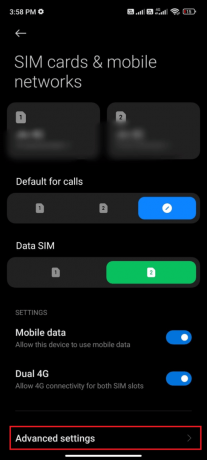
5. Nüüd puudutage Rahvusvaheline rändlus ja valige Alati nagu näidatud.
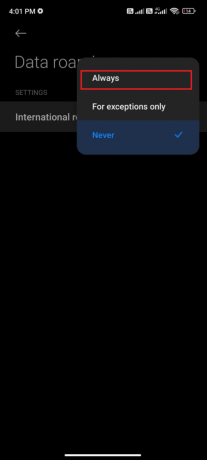
6. Nüüd puudutage Andmerändlus.
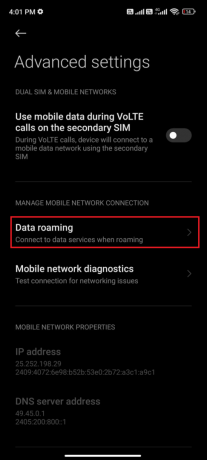
7. Järgmisena puudutage Lülitage sisse kui teil palutakse.
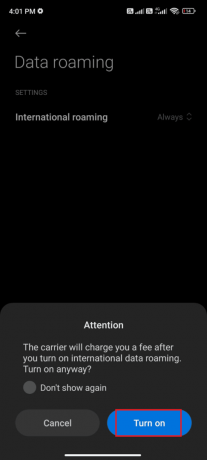
Nüüd kontrollige, kas teil õnnestus lahendada WhatsAppi mitteavamise probleem.
4. meetod: kontrollige WhatsAppi serveri olekut
Kui teil on stabiilne võrguühendus ja taaskäivitate seadme ja rakenduse, kuid endiselt silmitsi seisate probleemiga, mille WhatsApp ei tööta, peate kontrollima serveri olekut. Saate kontrollida, kas server on aktiivne või maas, külastades mõnda ametlikku saiti, näiteks Downdetectorit. Järgige juhiseid, et parandada. Kahjuks on WhatsApp vea peatanud.
1. Navigeerige ametlikule saidile Alladetektor.

2. Sa pead saama Kasutajate aruanded näitavad, et Whatsappis pole praegu probleeme sõnum.
2A. Kui saate sama teate, pole serveripoolseid vigu. WhatsAppi tööprobleemide lahendamiseks järgige selles artiklis käsitletud meetodeid.
2B. Kui jälgite ebatavalisi sõnumeid, peate ootama, kuni see lahendatakse.
Loe ka:Kuidas kasutada WhatsAppi ilma telefoninumbrita
5. meetod: taustaandmete lubamine
Hoolimata mobiilse andmeside sisselülitamisest peate sisse lülitama taustaandmete kasutamise tagamaks, et teie telefon kasutab Interneti-ühendust isegi andmemahu säästja režiimis. Järgige juhiseid, WhatsApp lakkas täna töötamast.
1. Mine lehele Seaded rakendus.
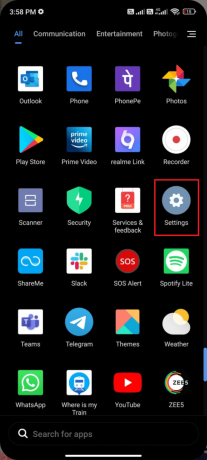
2. Seejärel puudutage nuppu Rakendused.

3. Seejärel puudutage nuppu Rakenduste haldamine järgneb WhatsApp nagu näidatud.

4. Seejärel puudutage nuppu Piiratud andmekasutus.
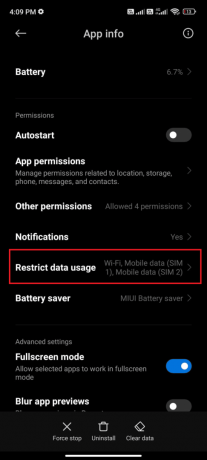
5. Nüüd valige mõlemad Wi-Fi ja Mobiilne andmeside (SIM 1) ja Mobiilne andmeside (SIM 2) kui on sobiv.
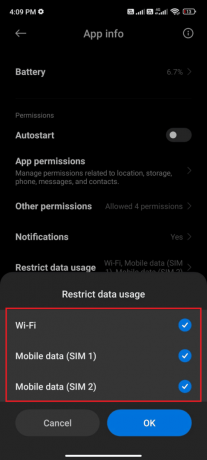
6. Lõpuks puudutage Okei.
6. meetod: sundige WhatsApp sulgema
WhatsAppi sundsulgemine erineb selle taaskäivitamisest. Kui sundsulgete oma rakenduse, suletakse kõik protsessid ja andmed sunniviisiliselt, mis põhjustab andmete kadumise. Kuid kõik taustatoimingud suletakse, parandades Kahjuks on WhatsApp probleemi peatanud.
1. Käivitage Seaded rakendus.
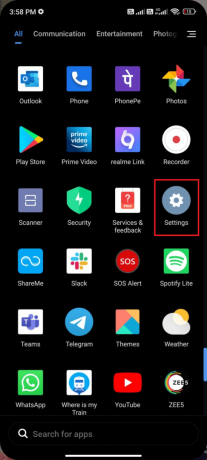
2. Nüüd puudutage Rakendused.
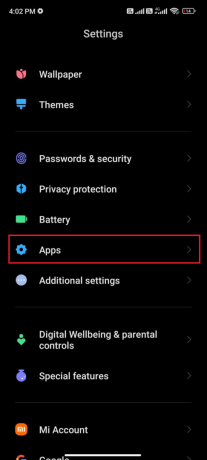
3. Seejärel puudutage nuppu Rakenduste haldamine ja järgmine WhatsApp.
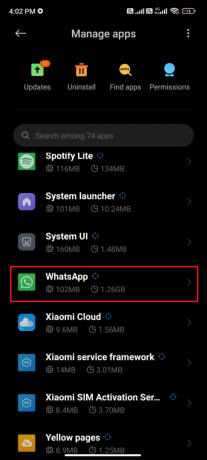
4. Seejärel puudutage nuppu Sundpeatus.
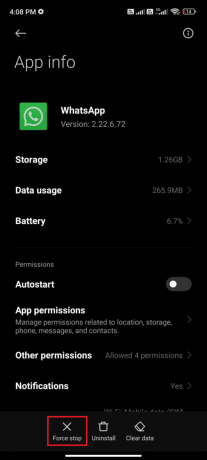
5. Lõpuks, kui teil palutakse, puudutage Okei nagu näidatud.
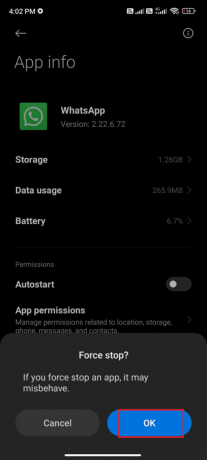
Nüüd taaskäivitage WhatsApp ja kontrollige, kas saate WhatsAppi tööprobleemi lahendada või mitte.
Loe ka:Kuidas eksportida WhatsAppi vestlust PDF-vormingus
7. meetod: lülitage akusäästurežiim välja
Teie Android-seadme akusäästja funktsioonid aitavad teil akut säästa teenuste, andurite ja rakenduste piiratud toimingute korral. Kui olete oma seadmes lubanud akusäästja, võidakse võrguühendus, Gmail ja muud palju ressursse kulutavad rakendused välja lülitada. See võib viia WhatsAppis arutatud probleemini. Seetõttu soovitame seadmes aku säästmise režiimi välja lülitada, järgides alltoodud juhiseid.
1. Tõmmake alla Teatiste sahtel oma Android-seadmes.
2. Nüüd kontrollige, kas Akusäästja seade on välja lülitatud. Kui see on sisse lülitatud, puudutage seda väljalülitamiseks.
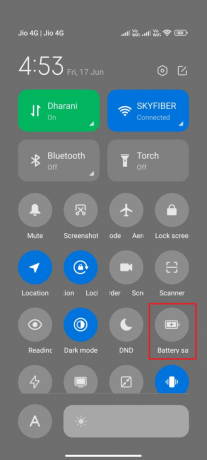
Kui olete veendunud, et akusäästja on välja lülitatud, kontrollige, kas arutatav probleem on lahendatud või mitte.
8. meetod: lubage kõik õigused
Mõned WhatsAppi funktsioonid ei avane, kui te ei anna piisavaid õigusi. Veenduge, et WhatsApp täna lakkas töötamast probleemi lahendamiseks lubama rakendusele kõik load, nagu allpool kirjeldatud.
1. Puudutage nuppu Seaded rakendus.

2. Järgmisena puudutage Rakendused ja seejärel puudutage Rakenduste haldamine.
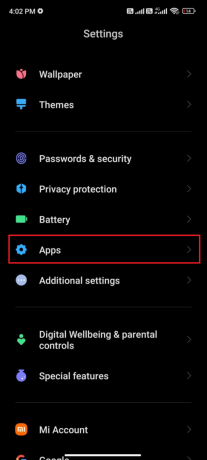
3. Nüüd puudutage WhatsApp nagu näidatud.
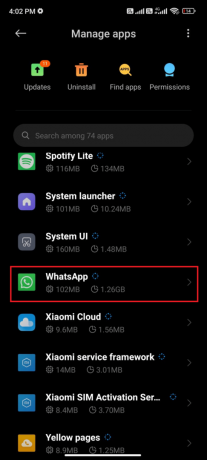
4. Järgmisena puudutage Rakenduse load.
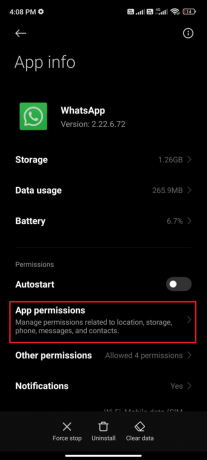
5. Seejärel kontrollige, kas olete WhatsAppi jaoks loa andnud LUBATUD menüü.
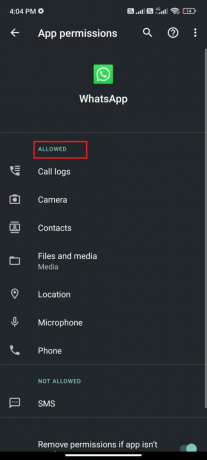
6. Kui leiate alt mõned ootel olevad load MITTE LUBATUD LOEND, seejärel puudutage seda valikut.
Märge: SMS-i luba on näidatud näitena.
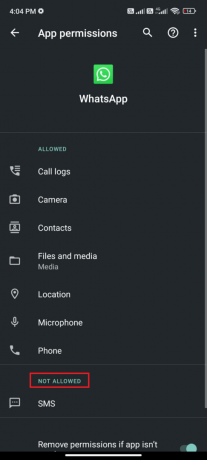
7. Seejärel puudutage LUBAMA valik.
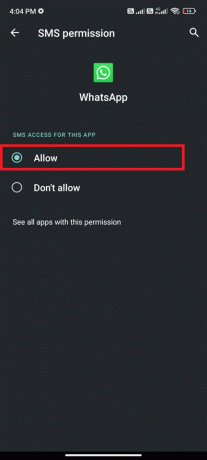
Kontrollige, kas saate lahendada WhatsAppi töötamise lakkamise probleemi.
Loe ka:Kuidas kasutada kahte WhatsAppi ühes Android-telefonis
9. meetod: lülitage WhatsApp Sync sisse
Mõned kasutajad on kinnitanud, et WhatsAppi sünkroonimisvaliku lubamine aitas neil lahendada WhatsApp on lakanud töötamast. Siin on mõned juhised WhatsAppi sünkroonimise lubamiseks oma Android-seadmes.
1. Puudutage valikut Seaded ikooni rakenduse avamiseks.

2. Nüüd puudutage Kontod ja sünkroonimine.
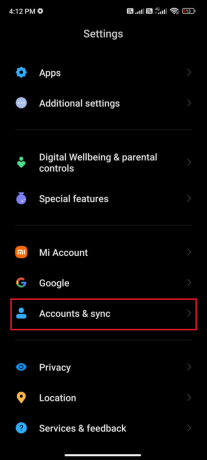
3. Nüüd lülitage sisse Andmete automaatne sünkroonimine valikut ja puudutage nuppu Sünkroonimine valik kõrval WhatsApp nagu näidatud.

Nüüd sünkroonitakse teie WhatsAppi andmed. Kontrollige, kas saate WhatsAppi mittetöötava probleemi lahendada või mitte.
10. meetod: eemaldage WhatsAppi vahemälu
Kui leiate probleemi, et WhatsApp lakkas täna töötamast, peate tühjendama rakenduse vahemälu ja andmed. Kuigi vahemälu salvestab sageli kasutatavat teavet, põhjustavad need päevade jooksul probleeme, mida saab parandada ainult nende tühjendamise teel. WhatsAppi vahemälu eemaldamiseks ja vea parandamiseks järgige alltoodud samme. Kahjuks on WhatsApp peatunud.
1. Liikuge avakuvale ja puudutage nuppu Seaded ikooni.

2. Seejärel puudutage nuppu Rakendused.
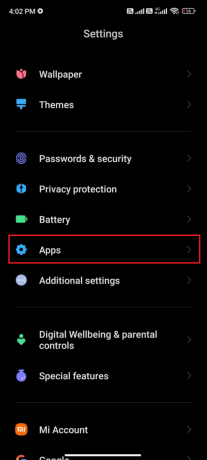
3. Nüüd puudutage Rakenduste haldamine > WhatsApp.

4. Järgmisena puudutage Säilitamine.
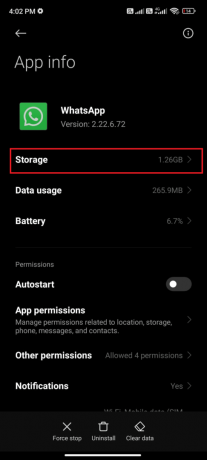
5. Seejärel puudutage Kustuta andmed ja siis, Tühjenda vahemälu nagu näidatud.

6. Palun puudutage Kustuta kõik andmed kui soovite kustutada kõik WhatsAppi andmed.
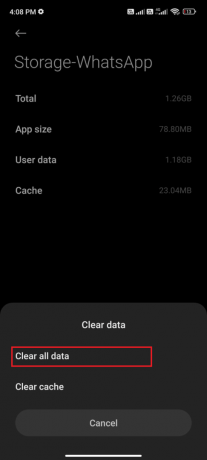
Lõpuks kontrollige, kas saate lahendada WhatsAppi, mis Androidi puhul ei tööta.
Loe ka:26 parimat WhatsAppi hulgiturunduse tarkvara
11. meetod: värskendage WhatsAppi
Paljud kasutajad on teatanud, et WhatsAppi värskendamine aitab teil parandada. Kahjuks on WhatsApp probleemi peatanud. WhatsAppi värskendamiseks järgige alltoodud juhiseid.
1. Navigeerige oma Avakuva ja puudutage Play pood.

2. Nüüd otsige Whatsapp otsinguväljal.
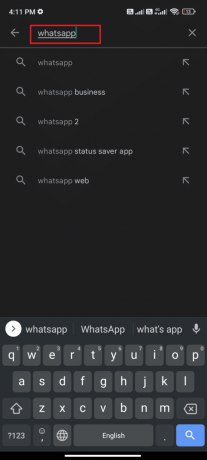
3A. Kui näete värskendust, puudutage nuppu Värskenda suvand nagu näidatud.
3B. Kui näete, et rakendus on juba värskendatud, jätkake järgmiste tõrkeotsingumeetoditega.

4. Oodake, kuni teie rakendust värskendatakse, ja kontrollige, kas olete lahendanud WhatsAppi Androidi probleemi.
12. meetod: värskendage Android OS-i
Lisaks WhatsAppi värskendamisele peate kontrollima, kas kasutate Androidi värskendatud versioonis. Kui kasutate oma mobiiltelefoni vanemat versiooni, peate kontrollima, kas värskendus on saadaval, ja järgima selle värskendamiseks ekraanil kuvatavaid juhiseid.
Järgige ja rakendage meie juhendis toodud samme, et uuendada oma Android OS-i vastavalt meie juhendis toodud juhistele 3 võimalust oma Android-telefoni värskenduste kontrollimiseks WhatsApp lakkas täna töötamast probleemi lahendamiseks.
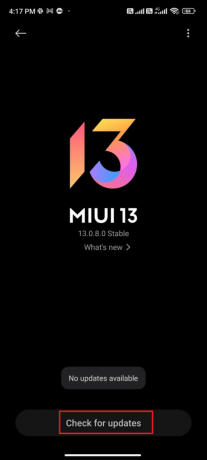
Pärast Android OS-i värskendamist kontrollige, kas saate WhatsAppi töötamise probleemi lahendada.
13. meetod: tasuta Android Space
Kui teie Androidis pole piisavalt ruumi, seisate silmitsi probleemiga, et WhatsApp on kahjuks peatanud. Kui mälu on väga vähe, ei saa te selliseid rakendusi nagu WhatsApp avada. Androidi ruumi vabastamiseks järgige alltoodud juhiseid.
1. Avatud Failihaldur oma Android-seadmes.
2. Nüüd puudutage nuppu kolme joonega ikoon ekraani vasakus ülanurgas.
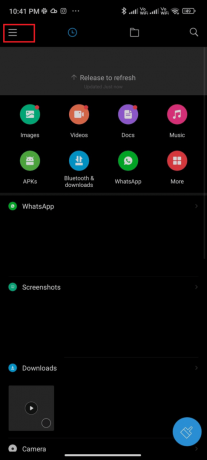
3. Nüüd puudutage Sügavpuhastus nagu näidatud.
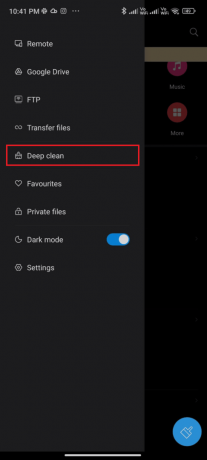
4. Nüüd puudutage Puhastage kohe mis vastab kategooriale, mille kaudu soovite ruumi vabastada.

5. Nüüd valige kõik mittevajalikud failid ja puudutage Kustutage valitud failid nagu kujutatud.
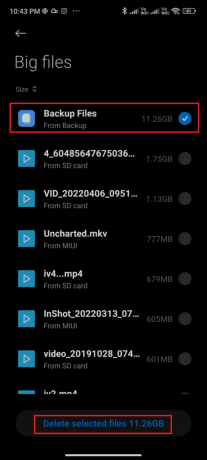
6. Nüüd kinnitage viip puudutades Okei ja taaskäivitage sinu telefon. Seejärel kontrollige, kas saite WhatsAppi probleemideta kasutada.
Loe ka:Kuidas teisaldada vanu WhatsAppi vestlusi oma uude telefoni
14. meetod: tühjendage WhatsApp Media
Kui telefoni salvestusruumi tühjendamine teid ei aita, võite proovida kustutada WhatsAppi meediumid igast vestlusest, kui need võtavad teie seadmes liiga palju siseruumi. WhatsAppi meediumi kustutamiseks järgige alltoodud juhiseid. See aitab teil lahendada probleemi, mille WhatsApp täna ei tööta.
1. Avatud WhatsApp ja puudutage nuppu kolme punktiga ikoon ülemises nurgas.
2. Järgmiseks valige Seaded.
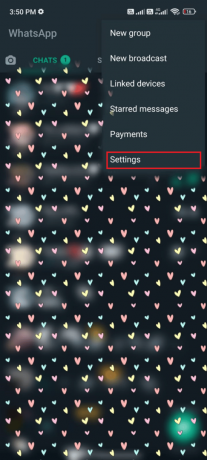
3. Järgmisena puudutage Salvestus ja andmed.

4. Nüüd puudutage Hallake salvestusruumi.
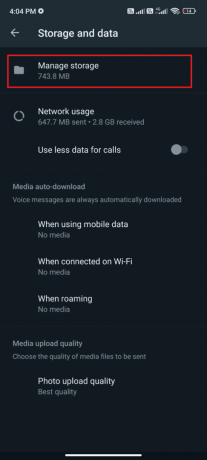
5. Valige mis tahes vestlus, mille andmekasutus on suur.

6. Siin kontrollige Vali kõik kasti.
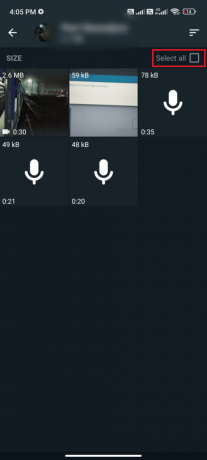
7. Kui olete kustutatavad failid valinud, puudutage nuppu Prügikasti ikoon.
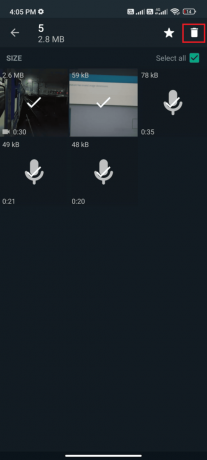
8. Korrake neid samme, et kustutada meediumid kõigist vestlustest, kui need tunduvad ebavajalikud.
15. meetod: lisage uuesti konfliktne Google'i konto
Mõnikord, kui teie Gmaili konto on häkitud või kehtetu, seisate silmitsi probleemiga, et WhatsApp on lakanud töötamast. Kui teie Gmail ei tööta normaalselt, logige välja või eemaldage oma seadmest vastav Google'i konto ja lisage see uuesti vastavalt allolevatele juhistele.
1. Käivitage Seaded teie seadmes.

2. Kerige seadete ekraanil alla ja puudutage Kontod ja sünkroonimine nagu näidatud.
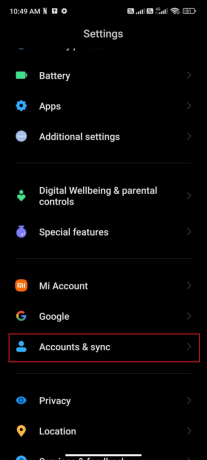
3. Nüüd puudutage Google millele järgneb Rohkem variant nagu pildil.
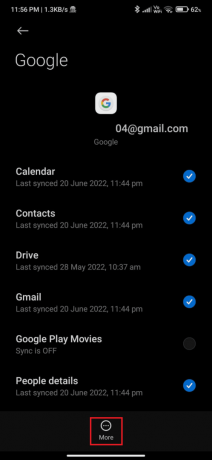
4. Nüüd puudutage Eemalda konto ekraani allservas ja kinnitage mis tahes viip.
5. Lõpuks lisage oma Gmaili konto uuesti oma seadmesse ja kontrollige, kas lahendasite WhatsAppi töö lakkamise probleemi.
Loe ka:Kuidas kontrollida, kas keegi on Whatsapis võrgus, ilma võrku minemata
16. meetod: käivitage pahavara kontroll
Kui teie seadmes on pahatahtlikke faile või vigu, seisate silmitsi probleemiga, mis WhatsApp täna ei tööta. Veenduge, et oleksite hiljuti installinud kõik APK-failid või laadinud alla uued rakendused. Kui jah, desinstallige rakendused ja kontrollige, kas olete probleemi lahendanud. Samuti võite proovida installida viirusetõrjerakendust ja käivitada pahavara skannimine, et veenduda, kas teie seade on ohutu või mitte.
Lugege meie juhendit 10 parimat tasuta viirusetõrjetarkvara Androidile et saada aimu, millist rakendust valida ja kuidas seda kasutada. Siin on mõned juhised pahavara skannimiseks Androidis kolmanda osapoole rakenduse abil.
1. Ava Play pood oma Android-mobiilis.
2. Nüüd otsige mis tahes viirusetõrjetarkvara nagu kujutatud.

3. Seejärel puudutage nuppu Installige nuppu.
4. Oodake, kuni installimine on lõpule viidud ja puudutage Avatud rakenduse käivitamiseks.
Märge: Android-seadme skannimise toimingud võivad olenevalt kasutatavast tarkvarast erineda. Siin Avast Antivirus – viiruste otsimine ja eemaldamine, puhastusvahend võetakse eeskujuks. Järgige samme vastavalt oma tarkvarale.
5. Järgige rakenduses kuvatavaid juhiseid ja valige üks neist Täiustatud kaitse (vajab liitumist) või Põhikaitse (tasuta).

6. Seejärel puudutage ALUSTAGE SKANNImist.
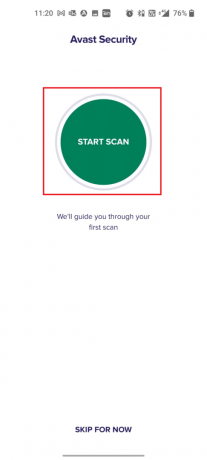
7. Järgmises viibas lubama luba faili skannimiseks seadmes.
Märge: Kui olete selle juurdepääsu keelanud, kontrollitakse selles rakenduses ainult teie rakendusi ja seadeid, mitte aga teie rikutud faile.
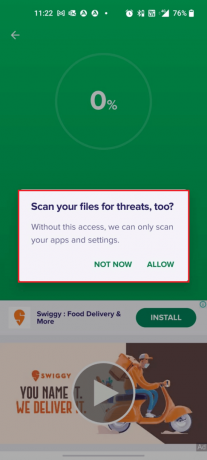
8. Oodake, kuni rakendus skannib teie seadme täielikult ja kui see on tehtud, lahendage leitud riskid, järgides juhiseid ekraanil kuvatavad juhised.

See eemaldab teie Android-seadmest rikutud failid või ohud ja WhatsApp ei tööta kohe.
Loe ka:Eemaldage Androidi viirused ilma tehaseseadetele lähtestamata
17. meetod: installige WhatsApp uuesti
Kui ükski meetoditest ei aidanud teil WhatsAppi probleemi lahendada, tähendab see, et rakenduses on midagi valesti. Üks lahendus, mida saate proovida, on rakenduse uuesti installimine. Kui teie rakendus on rikutud, on selle desinstallimine ja uuesti installimine väga kasulik. See protsess kustutab kogu WhatsAppi meediumi.
WhatsAppi andmete varundamiseks ja taastamiseks järgige meie juhendit Kuidas teisaldada vanu WhatsAppi vestlusi oma uude telefoni. Kui olete oma andmed varundanud, järgige WhatsAppi uuesti installimiseks alltoodud juhiseid.
1. Minema Play pood nagu varem ja otsige WhatsApp.
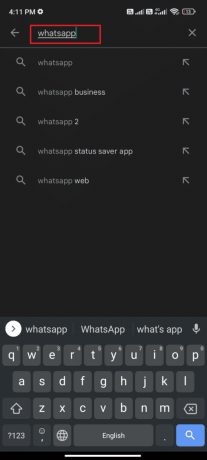
2. Nüüd puudutage Desinstallige nagu näidatud.

3. Oodake, kuni rakendus on teie Androidist täielikult desinstallitud. Seejärel otsi uuesti WhatsApp ja puudutage Installige.
4. Kui rakendus on teie seadmesse installitud, puudutage valikut Avatud nagu kujutatud.

5. Lõpuks taastada oma andmed ja kontrollige, kas saate WhatsAppi mittetöötava probleemi lahendada.
18. meetod: Android-seadme tehaseseadetele lähtestamine
Pärast kõigi ülaltoodud meetodite rakendamist. Kahjuks on WhatsApp probleemi peatanud, proovige oma Androidi tehaseseadetele lähtestada. See seab teie telefoni tehaseseadetele ja teil ei teki enam probleeme.
Märge: Enne Androidi tehase lähtestamist peate varundama kõik oma andmed. Kui te ei tea, kuidas oma Androidi varundada, järgige meie juhendit Varundage oma Android-telefoni andmed.
Mobiili tehaseseadetele lähtestamiseks lugege läbi meie juhendi juhised ja rakendage neid Kuidas lähtestada mis tahes Android-seadet.

Loe ka:3 võimalust Whatsapi helistamise keelamiseks
18. meetod: võtke ühendust WhatsAppi toega
Kui WhatsApp lakkas täna töötamast isegi pärast uuesti installimist, peate probleemi lahendamiseks ühendust võtma WhatsAppi tugimeeskonnaga. Soovitatav on pöörduda ametniku poole WhatsAppi tugi. See tugimeeskond aitab teil lahendada probleeme, mis on seotud mitte ainult isikliku WhatsAppiga, vaid ka äriliste WhatsAppi kontodega.
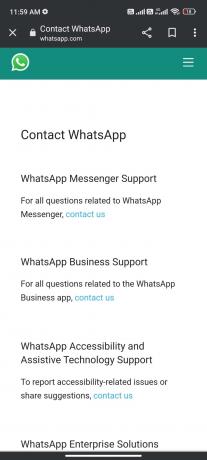
Võite loobuda oma päringust, esitades mõned kohustuslikud üksikasjad, näiteks Telefoninumber, e-posti aadress ja tippige oma probleem. Järgmise sammuna pakub WhatsApp teile oma artiklite loendit vastavalt teie esitatud probleemile.
Soovitatav:
- Kuidas Discordis mitme konto vahel vahetada
- Kuidas saada oma silmad ainult Snapchatis
- Parandage WhatsApp jookseb Androidis pidevalt kokku
- Parandage WhatsAppi olekut, mida Androidis ei kuvata
Loodame, et sellest juhendist oli abi ja olete õppinud, kuidas seda parandada WhatsApp lakkas täna töötamast probleem Androidis. Oma päringute ja ettepanekutega võtke meiega ühendust alloleva kommentaaride jaotise kaudu. Andke meile teada, millist teemat soovite järgmisena uurida.



